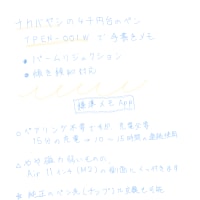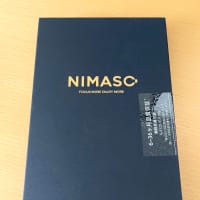こんにちは
10月に入り、東京は雨が続き、今日は気温も15℃に満たない肌寒い一日でした。
相変わらず新型コロナウィルスは収束も、画期的な治療法もない状況ですね。
仕事は在宅勤務と出社を半々くらいということもあり、自宅の仕事場環境をより良くしようとあれこれ考えているのですが、今回また新しいガジェットを導入しました。
PC切替器です。

簡単に言うと、1セットのマウス・キーボードを2台のPCで切り替えて使う道具です。
仕事用のPCと、仕事が終わった後にプライベートで使うPCの2台が机にある状態ですが、マウスとキーボードは1台分しかないため、通常はUSBケーブルを差し替えて使っています。
プライベート用PCはデスクトップのため、差し替えの際は本体背後に手を伸ばす必要があり、頻度が多くなるとそれなりに面倒です。
そこでこの切替器を使うと、手元のボタンをワンプッシュするだけで、マウス・キーボードの認識先のPCを簡単に切り替えるられるようになります。
原理としては、
切替器にマウス・キーボードのUSBプラグを挿すハブのような筐体の先から、USBケーブルが二股に分かれて出ており、1本はPC1へ、もう1本はPC2へつなぐようになっています。
切替器のボタンを押すことで、二股のUSBケーブルで繋がれたどちらのPCへ信号を送るか選べるようになるわけです。

切替器には種類があり、マウス・キーボードだけでなく映像の入力も切り替えられるようにするものや、キーボードのショートカット入力でPCの切り替えができるものもあり、値段もまちまちです。
私が今回購入したのは、映像の切り替え機能はなく、切り替えが手元のリモコンのようなボタンでできる物を選びました。
シンプルでいて値段も抑えられています。
私の場合は、
リモコンスイッチを液晶モニターの下に、
本体はモニター台の下のキーボードをしまう場所に置いておきました。

マグネットシートも付属していますが、机が木製でマグネットが付けられる場所がないため使っていません。
ケーブルが宙吊りになって絡む心配がなければ、モニター台の裏に両面テープで留めてしまうのも良いかもしれません。
ひとまずこれで煩わしいケーブルの差し替えがなくなり満足です。
それでは。